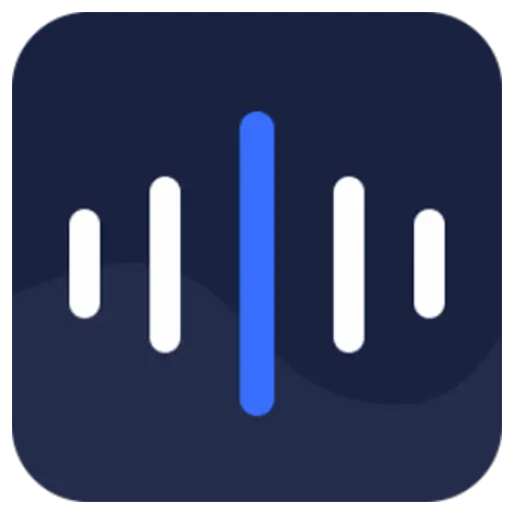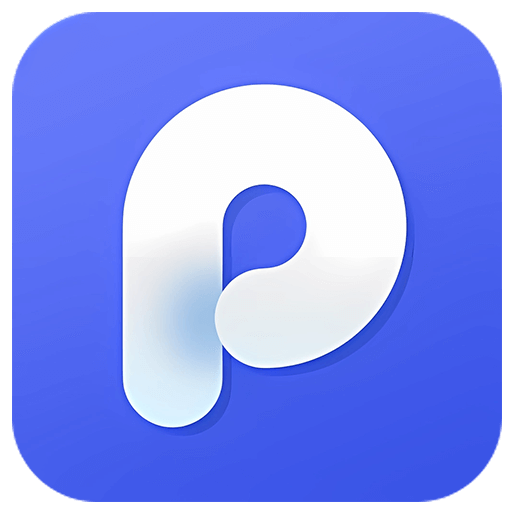로그인하지 않으셨습니다. 로그인 후 더 나은 경험을 누려보세요.

{{item.spec_option}}
{{item.spec}}
시스템
¥{{guess.sku_info.price}}
참고 가격
TextSeek 작업 방법
효율적이고 정확한 검색
전체 텍스트 각 중국어 및 영어 문자 검색
Windows의 기본 검색이 오랫동안 검색되었을 때, 마지막에는 찾지 못했다고 말하고, 심지어 일부 파일도 눈앞에서 찾지 못했다는 것은 종종 사람을 매우 화나게 한다.TextSeek은 첨단 기술을 도입함으로써 이러한 문제를 해결할 수 있습니다.전체 텍스트 스캔 기술을 사용하여 모든 문자 (분사 오류로 인해 찾을 수 없음) 를 찾아내고 바이두처럼 검색 결과를 보여줍니다.소프트웨어는 중국어에 대한 지원이 양호하며 인터페이스는 중국어, 영어, 일본어, 한국어, 프랑스어, 독일어, 아랍어 등 14개국 언어를 지원한다.
각종 문서 지원
파일 이름 및 특정 컨텐트 검색 가능
TextSeek은 Word, Excel, Powerpoint, PDF, WPS, OFD 등 다양한 문서 형식을 지원합니다.모든 형식 확인은 추가 패키지를 설치할 필요 없이 TextSeek에 통합됩니다.다른 데스크톱 검색 도구와 달리 문서의 파일 이름과 모든 텍스트 내용이 검색 엔진에 통합되어 텍스트가 누락되지 않도록 합니다.
최상의 검색 환경
검색 범위 사용자 정의
TextSeek에서는 디렉터리를 지정하여 색인을 만들어 검색 (지역 모드) 을 가속화하거나 색인 없이 직접 검색 (간이 모드) 할 수 있습니다.또한 TextSeek은 검색 정확도를 높이기 위해 네 가지 정렬 방법과 다양한 필터를 제공하며 검색 결과를 바로 가기로 빠르게 탐색할 수 있습니다.또한 정규 표현식 검색, 키워드 강조 요약 및 미리 보기가 포함되어 있어 사용자가 필요한 텍스트를 보다 효율적으로 찾을 수 있습니다.
{{ app.qa.openQa.Q.title }}
TextSeek을 제거하려면 어떻게 해야 합니까?
Windows 버전의 경우 시작 메뉴에서 Uninstall을 직접 실행하거나 제어판 아래의 프로그램 및 기능에서 TextSeek을 찾아 마우스 오른쪽 버튼으로 제거를 선택할 수 있습니다.
Mac 버전의 경우 Finder의 응용 프로그램에서 TextSeek을 찾아 패키지 내용 표시를 마우스 오른쪽 버튼으로 선택하고 Contents/MacOS 디렉토리로 이동하여 Uninstall_Data를 실행하여 모든 데이터 파일을 삭제할 수 있는지 확인합니다 (TextSeek 재설정에 해당).그런 다음 응용 프로그램 아래의 TextSeek 아이콘을 휴지통으로 드래그하여 마운트 해제를 완료합니다.
통신 또는 기린 버전의 경우 파일 관리자 - > (왼쪽) 시스템 디스크 - > opt - > 를 클릭합니다. apps -> net.textseek -> files ->Uninstall_Data를 두 번 클릭하고 실행을 클릭하면 TextSeek을 재설정하는 것과 같은 모든 데이터 파일이 삭제됩니다.그런 다음 시작 메뉴에서 TextSeek을 찾아 마우스 오른쪽 버튼으로 제거를 선택하면 됩니다.
가격 추측
추측 코드